I dag gjør nettverk og smarte enheter livet vårt mer fargerikt og enklere. Flere og flere ser på videoer på internett for å vite hva som har skjedd rundt dem, i stedet for å lese avis eller se på TV. Hvordan kunne du gjøre det når du så en god video på nettet eller snakket med vennene dine? Det kan være lurt å spille inn dem. Da må du lese denne artikkelen for å velge riktig programvare for videoopptak og lære å fange skjerm.
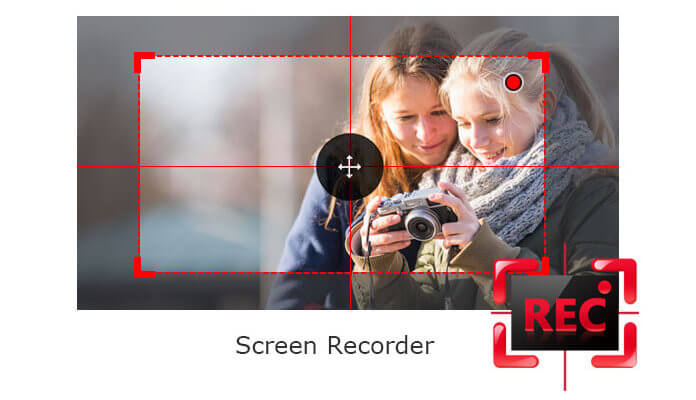
Debut Video Capture Software er den mest kjente og den beste videoopptaksprogramvaren i kategorien. Den lar brukere ta video fra webkamera, spille inn eksterne enheter eller dataskjerm og spille inn streamingvideo med høy kvalitet. Det gjør det også mulig for brukere å spille inn lyd fra mikrofon og høyttaler samtidig. Med debut Video Capture Software kan brukere spille inn videoer som AVI, FLV, MPG, MP4, MOV, WMV og mer populære videoformater, og redigere opptakene ved å legge til teksttekst, endre fargeinnstillinger og videoeffekter og justere videooppløsningen , størrelse og bildefrekvens. Debut Video Capture-programvaren kan fungere med VideoPad Video Editor-programvare. Og enda viktigere er at Debut Video Capture Software har en gratis versjon som lar brukere spille inn videoer eller dataskjerm bare for ikke-kommersiell bruk.
Debut Video Capture Software støtter Windows 10, 8, 7, Vista, XP og Mac OS X 10.4 eller nyere.
Pros: Enkel å bruke med tydelige instruksjoner og brukervennlig grensesnitt for å veilede brukere til å fange opp det de ønsker. Den støtter forskjellige output video / lydformater og videoredigering. Det kan fungere med Windows og Mac.
Cons: Debut Video Capture Software laster ned og installerer automatisk ekstra programvare for å spille av videoene. Og brukere kan ikke minimere avspillingsdialogvinduet.
CamStudio er open source programvare for videoopptak. Ja, det er et freeware for å fange all skjermaktivitet på datamaskinen din og lagre opptakene i .avi-format. Den har muligheten til å spille inn webkameravideo, streaming video og lyd fra videodelingsnettsteder. Den lar også brukere konvertere disse AVI-opptaksfilene til SWF-format, et båndbreddevennlig format. CamStudio kan forbedre video- / lydkvaliteten og legge til bildetekster i opptakene.
Pros: Helt gratis å bruke. Det gir en jevn innspilling med høy video- eller lydkvalitet. Det lar brukerne redigere opptakene sine før de lagrer dem. Brukere kan dele innspillingene sine direkte fra videoopptaket til YouTube, Google Drive og mer.
Cons: Noen ganger krasjer det i ferd med innspillingen.
Bandicam er den mest avanserte skjermopptakeren på skrivebordet i tillegg webkamera videoopptaker, den er spesialisert på å spille inn spill, webkameravideo og streaming av video. Den kan fange opp alt på PC-skjerm som video av høy kvalitet og lagre opptakene som AVI, MP4-filer. Bandicam komprimerer videoen under opptak og bruker lavere CPU / RAM-bruk. Og det lar brukere dele opptakene sine via YouTube med andre uten å konvertere til andre formater. Den støtter også musepekeren i fullskjermopptaksmodus. Bandicam fungerer med Windows 10/8/7 / Vista / XP.
Pros: Ta opp med den tilpassede skjermen eller fullskjerm. Den tar opp videoer / lyd som AVI- og MP4-format. Og skjermdumpene til videoen kan lagres som BMP-, PNG- og JPG-format. I tillegg er den enkel å bruke og er profesjonell innen opptak av spill.
Cons: Noen funksjoner er ikke tilgjengelige. Den har ingen redigeringsfunksjoner som gjør det mulig for brukere å redigere opptakene sine.
Fraps - Sanntids videoopptak og benchmarking
Fraps er fangstprogramvare for videospill som hovedsakelig brukes til å spille inn spill med avansert DirectX- eller OpenGL grafisk teknologi. Det er programvare for videoopptak i sanntid for å registrere PC-skjermen. Den kan spille inn spillet mens du spiller det. Den er også i stand til å fange filmene / musikken du liker i enestående video- / lydkvalitet. Det er et betalt videoopptaksprogram. Prøveversjonen er gratis å bruke og lar brukerne ta 30-talls video med FRAPS vannmerke. Den støtter alle Windows.
Pros: Den er enkel å bruke og har ingen kompliserte instruksjoner. Den registrerer spill raskt og tydelig. Den støtter å spille inn systemstemmen og mikrofonstemmen samtidig. Enda viktigere er at den er den mest pålitelige programvaren for videoopptak.
Cons: det har ingen alternativer for videokonvertering.
Aiseesoft Screen Recorder er en god og profesjonell videoopptaksapplikasjon. Det er bra til å spille inn video / lyd og alle aktiviteter som skjedde på dataskjermen. Du kan ta webkameravideo, streaming video og videoer fra ekstern enhet. Du tar også et øyeblikksbilde av innspillingene. Du kan angi et opptaksområde, planlegge en opptakstid og forhåndsvise opptakene dine før du lagrer dem. Den er i stand til å spille inn videoer i utmerket kvalitet. Alle opptakene lagres som .wmv- eller .mp4-format. Den støtter Windows 10/8/7 / Vista. Prøveversjonen av Screen Recorder er gratis å bruke. Du er imidlertid begrenset til å spille inn bare to minutter.
Pros: Aiseesoft Screen Recorder tar alle videoopptak med høy kvalitet. Det er relativt billigere enn annen programvare for videoopptak. Den er enkel å bruke.
Cons: Den har bare ingen redigeringsfunksjoner. Hvis du vil redigere den innspilte videoen din, må du gå til videoredigeringsprogramvare for å få hjelp.
Screen Recorder av Aiseesoft er den beste programvare for videoopptak for å spille inn webkameravideo, online video, streamingvideoer og dataskjerm. Følgende del lærer deg hvordan du fanger en PC-skjerm ved hjelp av Screen Recorder.
Trinn 1 Last ned og installer Screen Recorder til din PC. Velg "Skjermopptaker".
Trinn 2 Søk i en video eller lyd du vil ta opp.
Trinn 3 Juster standardinnstillingene for skjermopptaker.

Åpne applikasjonen, slå av mikrofonstemmen og slå på systemlyden. Tilpass innspillingsområdet og bildefrekvensen.
Trinn 4 Ta videoen / lyden

Etter å ha funnet videoen, klikker du på "Spill" for å spille av videoen. Klikk deretter på REC-knappen på applikasjonen for å begynne å spille inn den valgte videoen.
Trinn 5 Forhåndsvis og ta et øyeblikksbilde av innspillingene
Du kan forhåndsvise opptakene før du lagrer dem. Under forhåndsvisning kan du fange skjermbildet til opptakene du liker.

Det skal nevnes at innspillingene vil bli spilt inn i WMV / MP4-format. Den fremtidige versjonen av skjermen vil støtte flere formater.